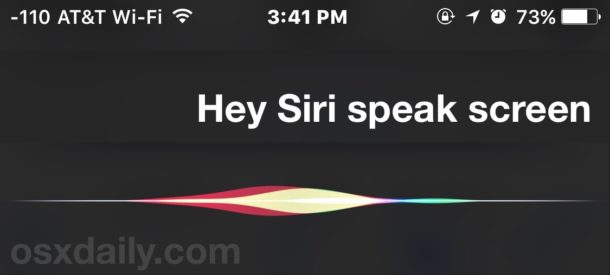
Siri tiene la capacidad de leer cualquier cosa en la pantalla de un iPhone o iPad. Y sí, eso significa que Siri leerá literalmente en voz alta todo lo que esté abierto y en la pantalla de un dispositivo iOS, ya sea una página web, un artículo, un correo electrónico, un mensaje de texto, cualquier cosa en la pantalla será leída en voz alta por Siri, e incluso tendrá controles para acelerar y ralentizar el habla, así como para pausar y saltar secciones.
Para que la excelente capacidad de Siri Speak Screen funcione en tu iPad o iPhone, necesitarás habilitar una función de accesibilidad un poco apreciada llamada speak screen, y luego es sólo cuestión de iniciar la solicitud adecuada con Siri.
Cómo hacer que Siri le lea el texto de la pantalla en iPhone, iPad
Primero habilitaremos la función Speak Screen y luego usaremos Siri para acceder a ella en iOS, así es como funciona:
- Abra la aplicación `Configuración’ y vaya a `General’ y luego a `Accesibilidad’
- Vaya a «Speech» y ponga el interruptor de «Speak Screen» en la posición ON
- Salir de Configuración
- Ahora, desde cualquier pantalla de iOS, ya sean ajustes, una página web, mensajes, correo electrónico, convocar a Siri y decir «Hablar de pantalla» para que Siri le lea la pantalla y todo el contenido de la pantalla
- Utilice los controles en pantalla para detener la lectura o ajustar la velocidad de lectura, la sección o la parada (o pídale a Siri que detenga la lectura)
.
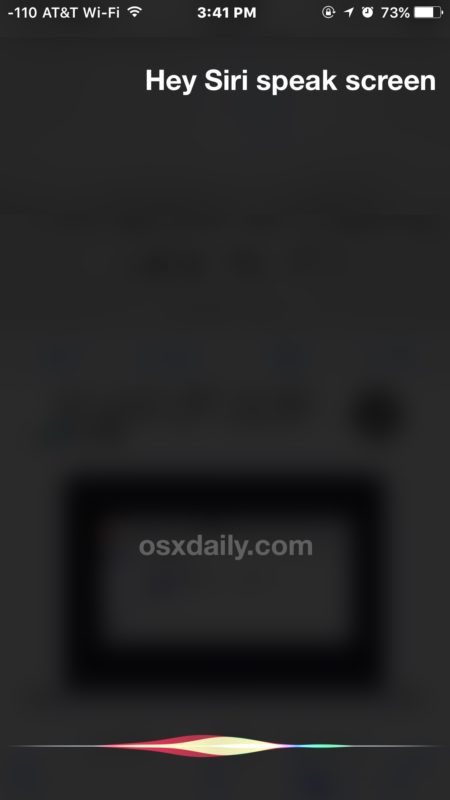
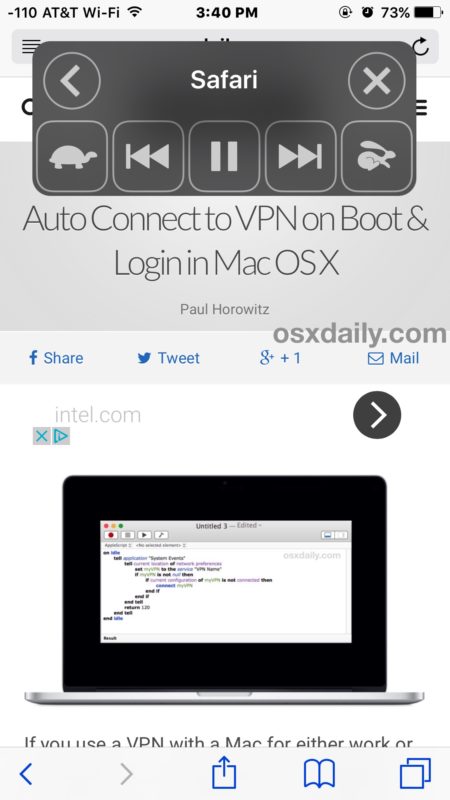
Para un ejemplo práctico de cómo esto puede funcionar, imaginemos que has encontrado un gran artículo en la web y te gustaría que te lo leyera en voz alta. Todo lo que tienes que hacer es cargar la página web en Safari (u otro navegador de iOS) y luego convocar a Siri y decir «Speak Screen» y Siri comenzará a leer el texto del artículo para ti.
Usando los controles en pantalla puedes saltarte el discurso Siri más lento, saltar hacia atrás a una sección para que se vuelva a leer, pausar el discurso, saltar hacia adelante una sección que no quieras leer, o acelerar la lectura de la voz Siri.
Este truco combina muy bien tanto con el iPad como con el iPhone si tienes el volumen lo suficientemente alto para escuchar la lectura por los altavoces incorporados, pero también funciona de maravilla con los auriculares o los altavoces. Usando este truco podrías hacer que Siri te leyera un artículo, un correo electrónico, una página web, cualquier cosa en la pantalla, mientras estás viajando, o estás de viaje, o incluso tirado por ahí.
Incluso puedes usar este truco con la función de activación por voz Hey Siri, lo que la convierte en una de las mejores funciones de accesibilidad disponibles en iOS.
¿Tiene alguna otra sugerencia o idea para hablar en pantalla sobre cómo usar esta excelente sugerencia? Háganoslo saber en los comentarios.
